Clique sobre o sistema operacional correspondente ao do seu computador:
Como verificar a configuração da placa de vídeo no Windows 10?
IMPORTANTE: as imagens abaixo são ilustrativas.
Para verificar a configuração da placa de vídeo:
1. No menu inicial, pesquise por Meu Computador. Clique com o botão direito sobre Meu Computador e selecione Propriedades.
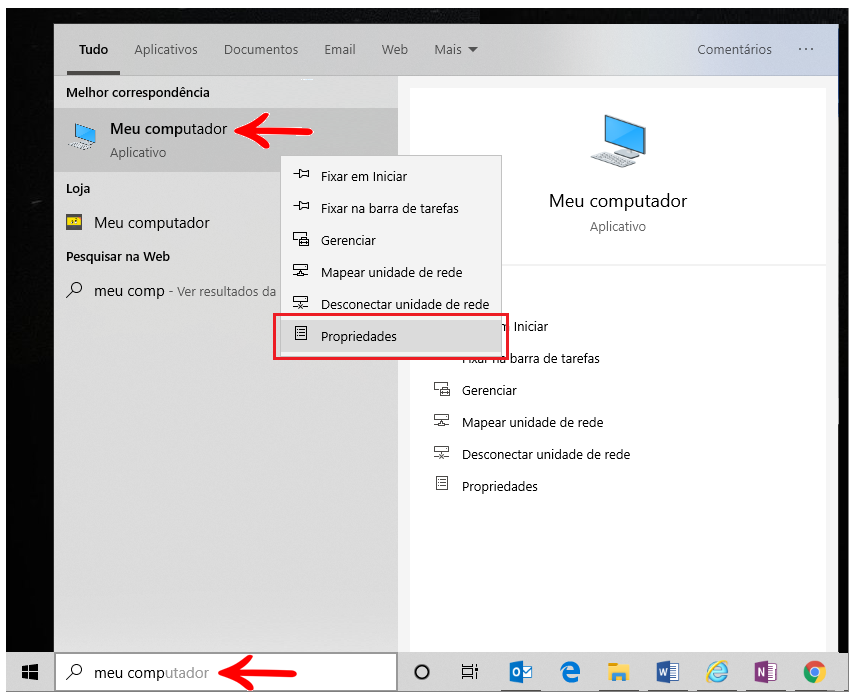
2. Clique em Gerenciador de Dispositivos;
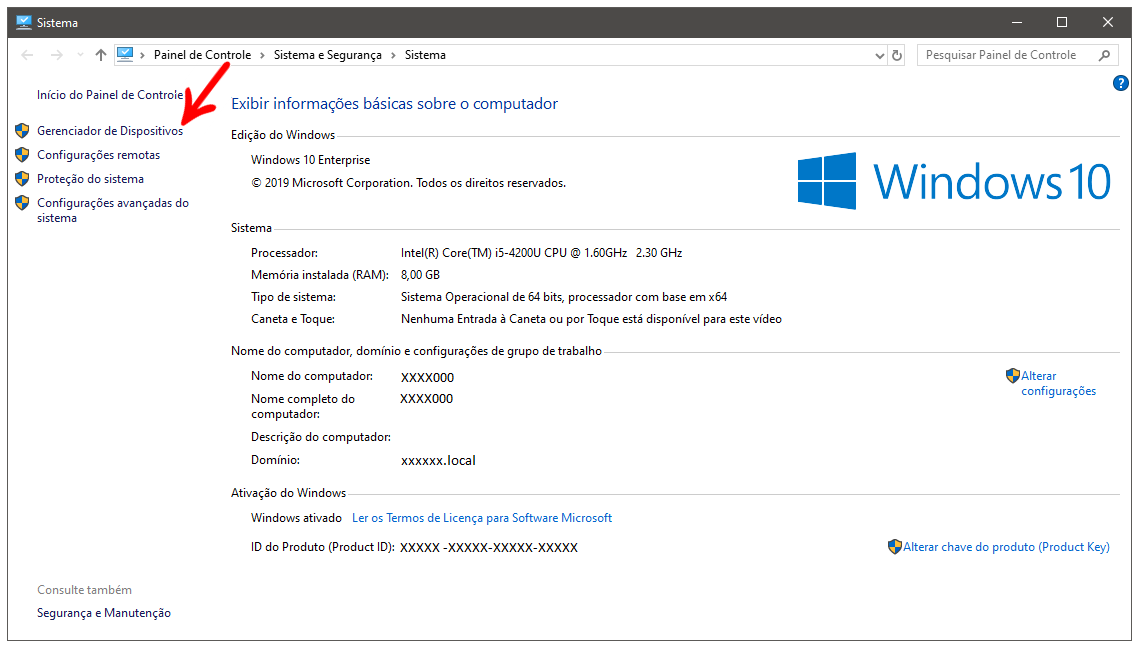
3. Acesse Adaptadores de vídeo. Será exibido as placas de vídeo instaladas no seu computador.

4. Selecione com o botão direito a placa de vídeo que deseja verificar a data de vídeo, e selecione Propriedades;
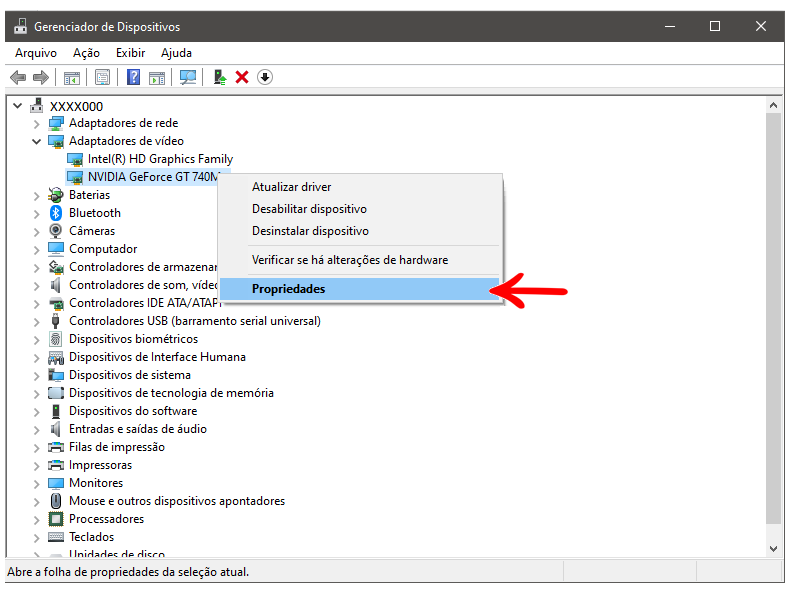
5. Acesse a aba Driver, será exibido a data do driver da sua placa de vídeo;
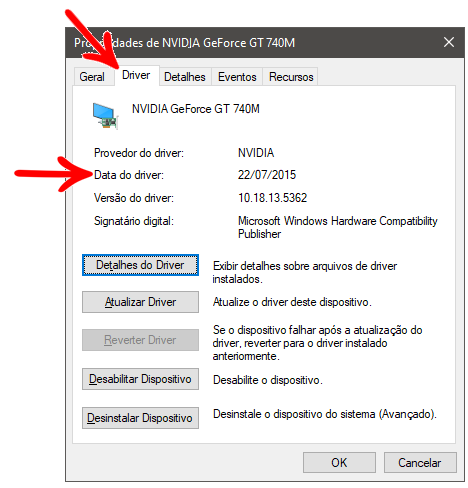
IMPORTANTE: verifique se a memória da placa de vídeo do computador é compatível com os requisitos indicados para a utilização do Promob.
Como verificar a configuração da placa de vídeo no Windows 8?
IMPORTANTE: as imagens abaixo são ilustrativas.
Para verificar a configuração da placa de vídeo:
1. Clique com o botão direito do mouse sobre a Área de Trabalho e selecione a opção Personalizar;
2. Clique na opção Vídeo;

3. Clique em Alterar configurações de vídeo;

4. Clique em Configurações avançadas;

5. Clique na guia Adaptador para consultar as configurações da placa de vídeo do computador;


IMPORTANTE: verifique se a memória da placa de vídeo do computador é compatível com os requisitos indicados para a utilização do Promob.